※当サイトはアフィリエイトプログラムによる収益を得ています。
ドスパラ raytrek R5-TA6の実機レビュー

| CPU | Core i7-11800H |
|---|---|
| GPU | GeForce RTX 3060 |
| メモリ | 16GB ~ 64GB |
| ストレージ | PCIe SSD |
| 液晶サイズ | 15.6インチ |
| 液晶種類 | FHD 60Hz 非光沢 |
| 質量 | 約2.1kg |
| バッテリー | 約6.6時間 |
| 価格[税込] | 17万円台~ |
raytrek R5-TA6は、最新のインテル第11世代 Core i7-11800Hに、GeForce RTX 3060を搭載し、動画編集も快適に行えるクリエイター向けの高性能ノートPCです。
「カスタマイズモデル」は、最大で64GBのメモリを搭載できます。さらにSSDのカスタマイズおよびSSDの追加も可能で、最大2TB+2TBにすることが可能です。
一方、「メモリ32GBモデル」は、メモリが32GB、SSDが1TBと固定されている代りに価格が若干安くなっています。
レビュー機は、メーカーからの貸出機です。今回は次の構成でレビューをしています。
レビュー機の構成
Core i7-11800H、32GBメモリ、GeForce RTX 3060、1TB NVMe SSD
目次
お忙しい方は、「raytrek R5-TA6の特徴」のみお読みください。
raytrek R5-TA6の特徴
クリエイターPCとしてはバランスの良い機種
ドスパラのクリエイター向けブランドとして展開されているraytrekシリーズは、8月末現在では以下のようなモデルがラインナップされています。その中でもraytrek R5-TA6は、最新のインテル第11世代 Core i7-11800Hに、GeForce RTX 3060を搭載したミドルスペックのモデルとなっており、この中では最も売れているモデルとなります。
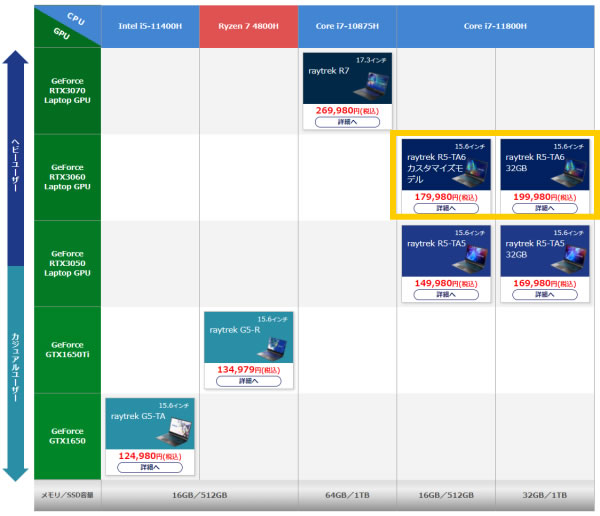
RTX 3060の最大グラフィックスパワーは130W
raytrek R5-TA6では、クリエイティブ向けのRTX Studioに対応したGeForce RTX 3060 Laptop GPU 6GBを搭載しています。もちろん最初から、NVIDIA Studioドライバーがインストールされています。
グラフィックス性能を左右する最大グラフィックスパワー(max TGP)は、130Wとなっています。
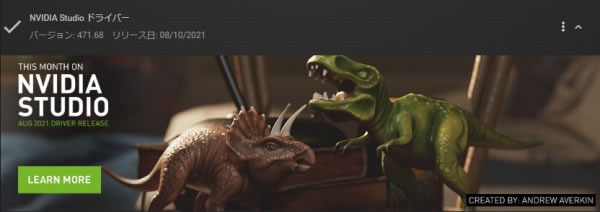
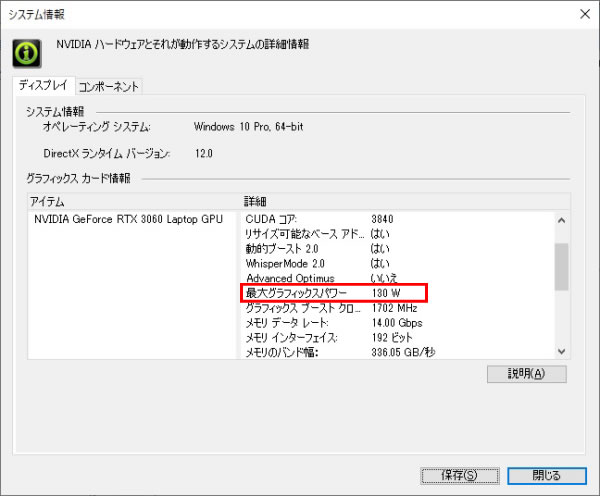
最大グラフィックスパワー130Wというのは高めの設定で、GeForce RTX 3060の中でも、ご覧のように非常に高いベンチマークスコアです。
:レビュー機で計測したスコア
W(ワット)は最大グラフィックスパワー
持ち運べるくらいの軽さ
raytrek R5-TA6は、Core i7-11800Hに、GeForce RTX 3060という高性能パーツを搭載していますが、質量は約2.1kg(実測値で2.014kg)となっており、まずまずの軽さです。出先で撮影をし、そのままホテルなどで動画編集をしたいといったような方にもいいでしょう。

2台のM.2 SSDを搭載可能
「カスタマイズモデル」の場合、デフォルトでは512GB NVMe SSDを搭載していますが、これを2TB NVMe SSDへ変更することが出来ます。さらに、もう1台、NVMe SSDを追加することも可能で、合計4TBもの容量のSSDを搭載することが出来ます。これだけあれば、動画編集をする場合でも、十分な容量を確保出来ます。
Thunderbolt 4ポートも搭載しているので、もし4TBでも容量が足りない場合は、外付けのNVMe SSDを接続し高速にデータを保存することも可能です。

最大64GBメモリを搭載可能
raytrek R5-TA6は、最大64GBのメモリを搭載することが可能です。
Adobe Lightroom Classic、Photoshop、Premiere Proの3つのソフトを起動すると、メモリ使用量が32GBを超えたりするので、64GBまで搭載できるのは、クリエイター向けノートPCとして嬉しいです。

各用途の快適度
raytrek R5-TA6の各用途の快適度は次のように考えます。もちろん、細かい用途や、ソフトによっても快適具合は変わってきますので、参考程度にご覧下さい。
| 用途 | 快適度 | コメント |
| Web閲覧 Office作業 |
◎ | 画面の色域も広めですし、スペックも高く、Webページの閲覧や、Officeの作業は快適に出来るでしょう。 |
|---|---|---|
| 動画鑑賞 | ◎ | 色域がやや広く、スペックも高く、問題なく動画鑑賞が出来ます。欲を言えば、もう少しスピーカー音が良くても良かったかなと思います。 |
| オンライン会議 | ○ | 問題なくオンライン会議が出来ます。 |
| RAW現像 画像編集 |
○ | インテルの最新CPUを搭載しており、Lightroomと相性がいいです。また高い性能のRTX30シリーズのグラフィックスも搭載しているので、AIを使った処理も高速です。色域もsRGBカバー率が約100%あります。ただし、Adobe RGBを100%カバーするような色域はありません。 |
| 動画編集 | ◎ | CPUおよびグラフィックス性能が高く、快適に動画編集ができます。動画編集向きのノートPCです。 |
| ゲーム | ◎ | GeForce RTX 3060を搭載し、重いゲームも高いフレームレートが出ます。ただし、高リフレッシュレート液晶ではありません。 |
ディスプレイのチェック
raytrek R5-TA6のディスプレイの詳細なチェックです。
公式ではsRGBカバー率約99% (sRGB比約100%) となっており、当サイト計測でもほぼ同様の数値でした。最大輝度は、当サイトの計測では280cd/m2と普通です。その他の特性については以下のタブをクリックしてご覧ください。
- 色域
- RGB
発色特性 - 視野角
- 映り込み・
ギラつき - フリッカー
当サイトの計測結果は、以下の通りです。色域は広いです。
| カバー率 | |
| sRGBカバー率 | 98.6% |
|---|---|
| DCI-P3カバー率 | 76.2% |
| Adobe RGBカバー率 | 76.7% |
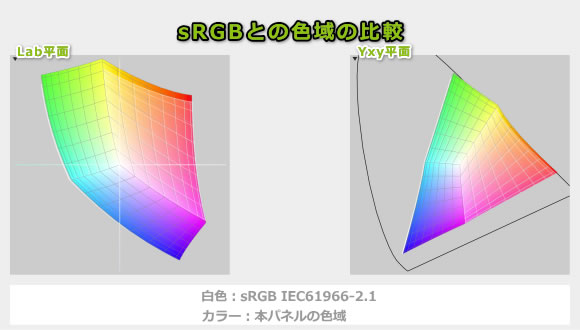
ガンマ補正曲線を確認すると、やや中間部が暗めに発色していますが、各色ほぼ揃って直線的になっており、割と自然な発色であることが分かります。気になるならキャリブレーションツールで色補正するといいでしょう。
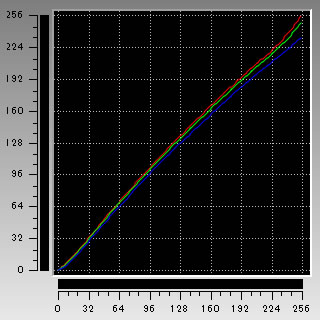
視野角は広いです。

非光沢液晶なので、画面への映り込みは抑えられています。ギラつきもそれほど感じません。

0~100のどの輝度にしても、フリッカーは発生していませんでした。
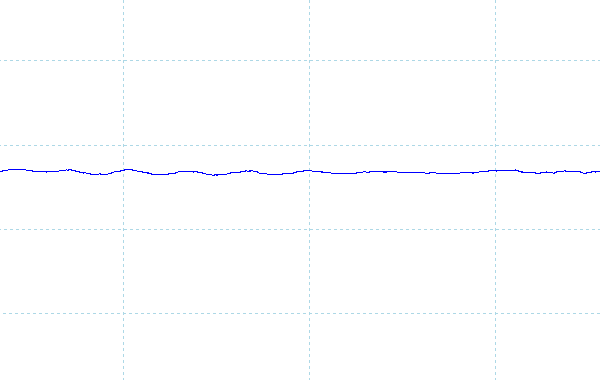
※フォトディテクターにオシロスコープを繋げて計測
キーボードおよびタッチパッドのチェック
キーボードとタッチパッドのチェックです。
実測でキーピッチは約19x19mmで、十分な広さです。「/」などの一部のキーを除けば、どのキーもほぼ同じ大きさなのはいい点です。キーストロークは約1.6mmで、比較的押しやすいですが、キートップがほぼフラットなのはやや残念です。総合的に考えて、普通の打ち心地だと思います。


タッチパッドは動かしやすいです。クリックボタンも普通に押せます。

キーボードにはLEDバックライトが搭載されています。


コントロールセンターからキーボードバックライトの色や発光パターンを変えることもできますが、キー毎またはゾーン毎に色を変えることは出来ず、単色のみです。
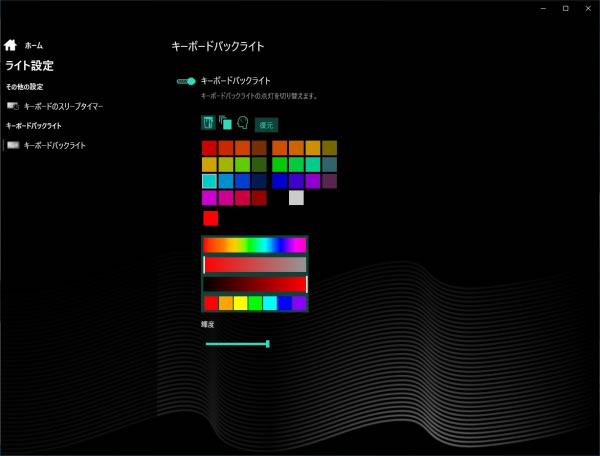
パフォーマンスのチェック
動作モード
このPCは、「エンターテイメント」、「ゲームモード」、「ターボモード」の3つのモードが用意されており、「ターボモード」が最もパフォーマンスが高くなる設定となっています。デフォルトは「ゲームモード」になっています。
動作モードを変更するには、プリインストールされている「コントロールセンター」から「パフォーマンス」を選択します。キーボード上部のショートカットキーからも変更が可能です。
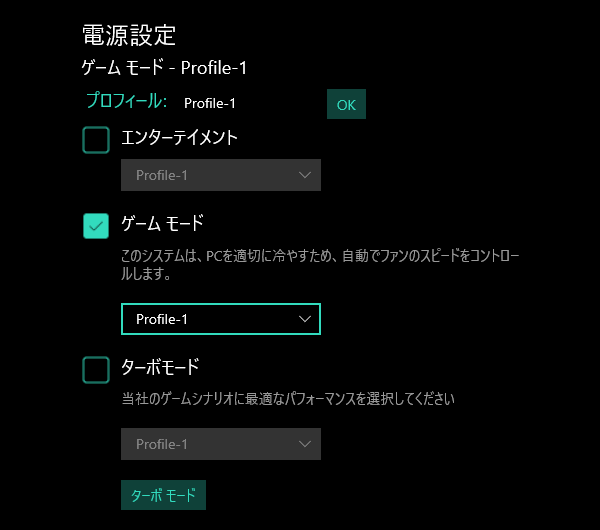
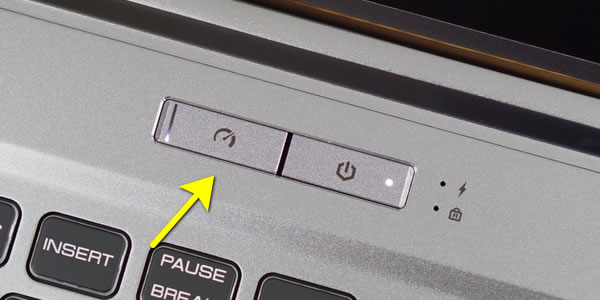
CPU
「ゲームモード」と「ターボモード」について、CINEBENCH R23のスコアを計測しました。
CPUは、最新のインテル第11世代 Core i7-11800Hを搭載していますが、マルチコア、シングルコアともに高スコアです。また、「ターボモード」にすると、マルチコアスコアがかなり伸びます。
~ CPU性能の評価 ~
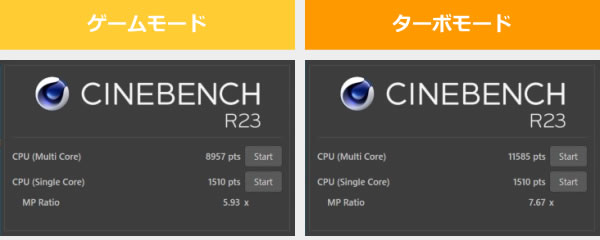
:レビュー機で計測したスコア(他のスコアは別のPCで計測した代表値)
グラフィックス
グラフィックスには最大グラフィックスパワーが130WのRTX 3060 Laptopを搭載しています。スコアは次の通り高いです。なお、「ターボモード」にしても、グラフィックススコアは伸びませんでした。
~ グラフィックス性能の評価 ~
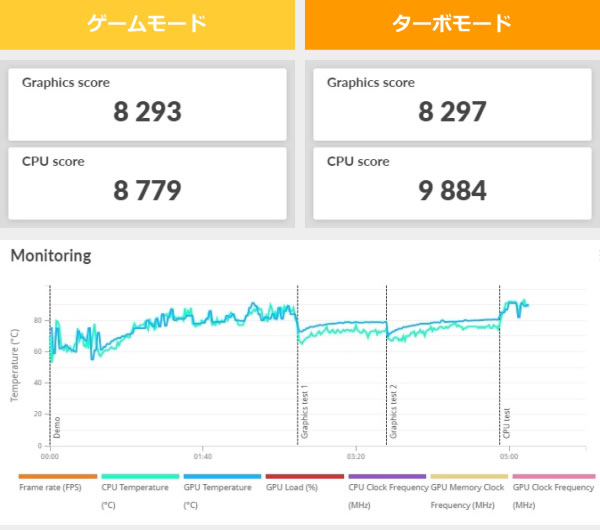
:レビュー機で計測したスコア(他のスコアは別のPCで計測した代表値)
W(ワット):最大グラフィックスパワー
GPU-Zで確認したGeForce RTX 3060 Laptop GPUの情報は次の通りです。ブーストクロックは高めの1702MHzに設定されています。また、どの動作モードもGPUクロックは同じでした。
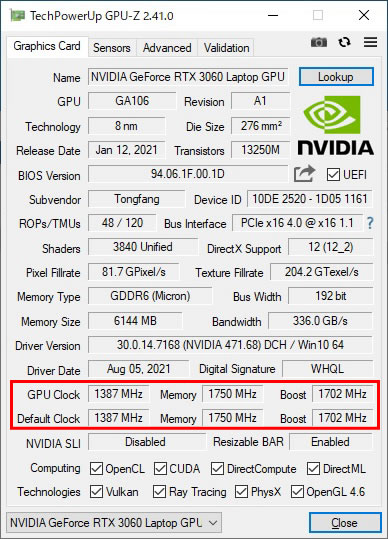
ストレージ
「32GBメモリモデル」の場合、ストレージは1TB PCIe SSDに固定されています。「カスタマイズモデル」なら、容量を増やしたり、SSDを1台追加したりすることが出来ます。
~ ストレージ性能の評価 ~
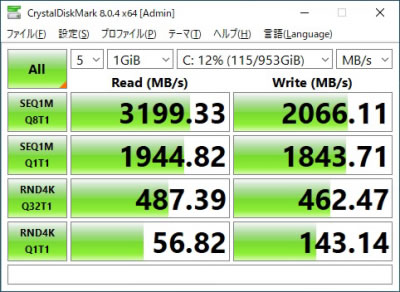
:レビュー機で計測したスコア(他のスコアは別のPCで計測した代表値)
SDカードスロット
フルサイズのSDカードスロットを搭載しています。カードを挿すと出っ張るので、挿したまま持ち運ぶことはやめた方がいいでしょう。読み書きの速度は普通です。
~ SDカードスロット性能 ~

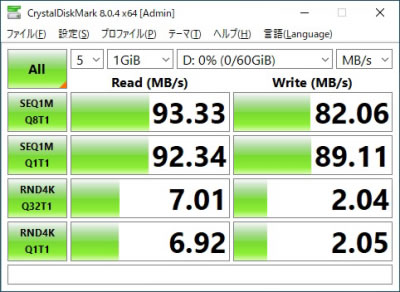
クリエイターソフトの処理時間
以下、各クリエイターソフトの処理時間を掲載します。ここでは、「ターボモード」で計測した結果のみ掲載します。CPUもグラフィックも性能が高く、搭載メモリも多いので、いずれも速い処理速度です。
モバイル向けCPUの場合、8コアのインテル第11世代Coreプロセッサーを搭載していると、Lightroomの現像時間が非常に短いです。Lightroomを使う方にはおすすめのCPUです。

:レビュー機で計測したスコア(他のスコアは別のPCで計測した代表値)

Photoshopについても、時間のかかるニューラルフィルターなど、他のノートPCよりも高速です。
| 処理時間 | |
| ニューラルフィルター(肌をスムーズに) | 約2秒 |
| ニューラルフィルター(JPEGのノイズを削除) | 約1分27秒 |
| ニューラルフィルター(スタイルの適用) | 約4秒 |
| スーパー解像度 | 約4秒 |
| コンテンツに応じた塗りつぶし | 約3秒 |
| 被写体を選択 | 約2秒 |

Premiere ProもCore i7-11800HのCPUは相性が良く、さらにGeForce RTX 30シリーズのグラフィックスを搭載することで、非常に書き出しが速いです。
※ グラフィックスは全てノートPC用
:レビュー機で計測したスコア(他のスコアは別のPCで計測した代表値)
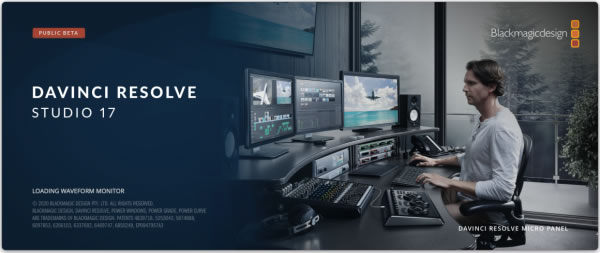
DaVinci Resolveの書き出しも非常に速かったです。
※ MacBook以外(Windowsノート)は、エンコーダーに、QSV、NVIDIA、AMD等を選択

TMPGEncのCPUのみで処理するソフトウェアエンコードについては、Ryzen Hシリーズプロセッサーのほうが高速ですが、Core i7-11800Hでも十分速いと思います。
:レビュー機で計測したスコア(他のスコアは別のPCで計測した代表値)
Blenderについてもまずまずのレンダリング時間でした。
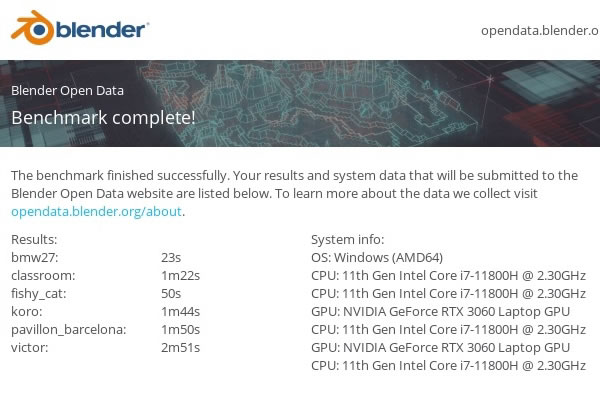
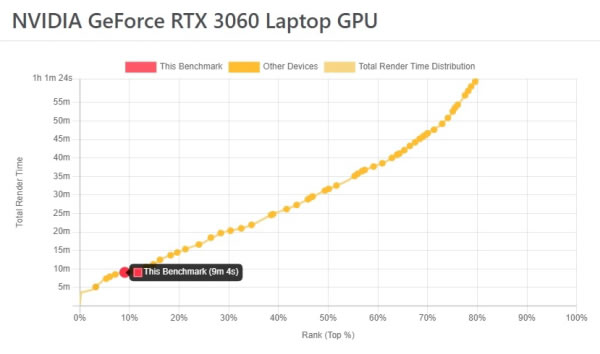
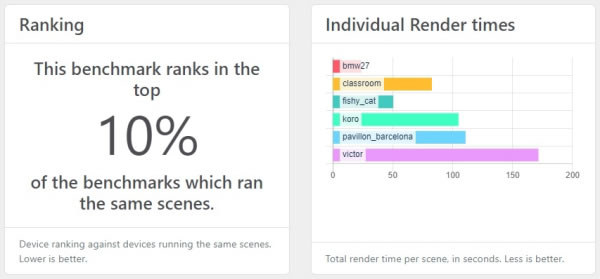
ゲームベンチマーク&フレームレート
ゲームのベンチマークスコア、または実際にゲームをプレイし、Frapsで計測したフレームレートを掲載します。
最大グラフィックスパワー130WのRTX 3060なので、フレームレートは高いです。負荷の重いサイバーパンク2077も、高設定で60 fps出ます。DLSS併用でさらにフレームレートは向上するので、この性能ならほとんどのゲームが快適に動作するでしょう。
:レビュー機で計測したスコア(他のスコアは別のPCで計測した代表値)
W(ワット):最大グラフィックスパワー(max TGP)
 重い部類のゲーム
サイバーパンク2077(DX12)
|
|||
|---|---|---|---|
| 解像度 | 品質 | DLSS | 平均fps |
| 1920x1080 | 低 | オフ | 103 fps |
| 高 | オフ | 64 fps | |
| ウルトラ | オフ | 55 fps | |
| 自動 | 48 fps | ||
 重い部類のゲーム
ウォッチドッグス レギオン(DX12)
|
|||
|---|---|---|---|
| 解像度 | 品質 | DLSS | 平均fps |
| 1920x1080 | 低 | オフ | 97 fps |
| 高 | オフ | 86 fps | |
| 最大 | オフ | 54 fps | |
| 高性能 | 31 fps | ||
 重い部類のゲーム
ボーダーランズ3(DX12)
|
||
|---|---|---|
| 解像度 | 品質 | 平均fps |
| 1920x1080 | 低 | 155 fps |
| 高 | 90 fps | |
| ウルトラ | 74 fps | |
| 重い部類のゲーム
ファイナルファンタジー 15(DX11)
|
||
|---|---|---|
| 解像度 | 品質 | 平均fps |
| 1920x1080 | 軽量品質 | 138 fps |
| 標準品質 | 112 fps | |
| 高品質 | 83 fps | |
| 重い部類のゲーム
ファンタシースターオンライン ニュージェネシス
|
||
|---|---|---|
| 解像度 | 品質 | 平均fps |
| 1920x1080 | 低 | 44856 / 158 fps |
| 高 | 24909 / 115 fps | |
| ウルトラ | 17968 / 97 fps | |
 中程度の重さのゲーム
シャドウオブザトゥームレイダー(DX12)
|
||
|---|---|---|
| 解像度 | 品質 | 平均fps |
| 1920x1080 | 最低 | 133 fps |
| 中 | 113 fps | |
| 最高 | 102 fps | |
 中程度の重さのゲーム
ファイナルファンタジー 14 漆黒のヴィランズ(DX11)
|
||
|---|---|---|
| 解像度 | 品質 | 平均fps |
| 1920x1080 | 標準(ノート) | 20124 / 179 fps |
| 高(ノート) | 17289 / 145 fps | |
| 最高品質 | 15749 / 120 fps | |
 中程度の重さのゲーム
ファイナルファンタジー 14 暁月のフィナーレ(DX11)
|
||
|---|---|---|
| 解像度 | 品質 | 平均fps |
| 1920x1080 | 標準(ノート) | 22134 / 166 fps |
| 高(ノート) | 19840 / 146 fps | |
| 最高品質 | 17038 / 122 fps | |
 軽い部類のゲーム
ドラゴンクエストX
|
||
|---|---|---|
| 解像度 | 品質 | 平均fps |
| 1920x1080 | 最高品質 | 20806(すごく快適) |
その他のゲーム
上に掲載していない他のゲームのフレームレートについては、下を参考にしてください。
USB Type-C / HDMIの動作テスト
USB Type-Cの動作チェック
USB Type-Cポートは、Thunderbolt 4に対応しており、高速外付けSSDなどをつなぐことが出来ます。DisplayPort出力にも対応しているので、カラーマネージメントモニターに接続して使うのもいいでしょう。
| 充電 | モニター 出力 |
有線LAN | ||
| ドック | ThinkPad USB Type-C ドック | × | ○ | ○ |
| ThinkPad Thunderbolt 3 ドック | × | ○ | ○ | |
| PD充電器 ※1 |
61W RAVPower GaN充電器 | × | ― | ― |
| 45W Lenovoウルトラポータブル | × | ― | ― | |
| 30W RAVPower GaN充電器 | × | ― | ― | |
| 18W cheero充電器 | × | ― | ― | |
| モニター ※2 |
EIZO ColorEdge CS2740 | × | ○ | ― |
| Philips 258B6QUEB/11 | × | ○ | ○ | |
※2 Type-Cケーブルで接続し、PCへの給電も出来るモニター
HDMIの動作チェック
4KテレビへHDMIで接続したときの詳細です。4K、60Hz、8ビット、RGBで表示されています。
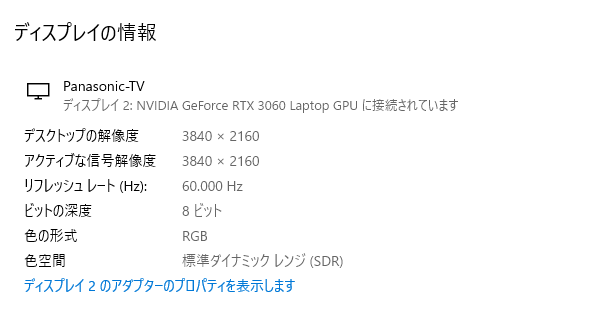
質量のチェック
質量のチェックです。
メーカーサイトには「約2.1kg」と記載されています。当サイトで計測した質量は次の通りで、公表値よりもやや軽い結果となりました。高性能の割には比較的軽いクリエイターノートPCです。
| 質量 | |
| PC本体 | 2.014kg |
| ACアダプター | 588g |
バッテリー駆動時間のチェック
バッテリー駆動時間のチェックです。
本機のバッテリー容量は62.32Whです。クリエイターノートPCとしては普通の容量です。

当サイトにて計測したバッテリー駆動時間は次のようになります。性能が高いため、そこまでバッテリーはもちません。Web閲覧などの軽めの作業なら6時間くらいもちますが、動画編集などをした場合、2時間程度しかバッテリーはもたないと思います。
| バッテリー駆動時間 | |
| (1) JEITA2.0測定方法 | 約6.6時間 |
| (2) PCMark 10 Modern Office | 6時間21分 |
| (3) 動画再生時 | ー |
| (4) PCMark 10 Gaming | 1時間26分 |
(1) メーカー公表値
(2) 文書作成、ブラウジング、ビデオ会議といった事務作業。アイドル時も多く軽めの処理
(3) ローカルディスクに保存した動画(解像度:720x480)を連続再生
(4) PCMark 10 Battery内のゲームを実行。NVIDIAの設定で最大30fpsに制限
パーツの温度のチェック
各パーツの温度のチェック結果です。もし、あまりにも温度が高いと、パーツの寿命や動作の安定性に影響します。
Prime95実行時のCPU温度
Prime95で全CPUコアの使用率が100%になる高い負荷をかけたときのCPU電力およびCPU温度の推移を確認します。
ゲームモードのときは、CPU電力は約60W、CPU温度は約80℃台で推移しており、問題ない温度です。
ターボモードにすると、CPU電力は75W前後まで上昇しパフォーマンスが上がります。しかし、CPU温度は約90℃台で推移しており、やや高めの温度になります。
基本的にはゲームモードで運用し、動画の書き出しなど、どうしても処理を速く終わらせたいときだけ、ターボモードにするといいでしょう。
- ゲームモード
- ターボモード
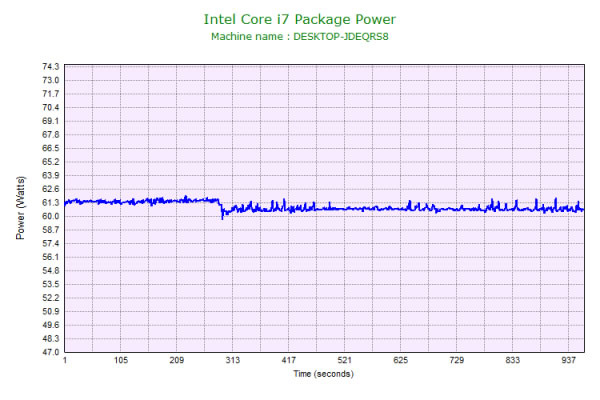
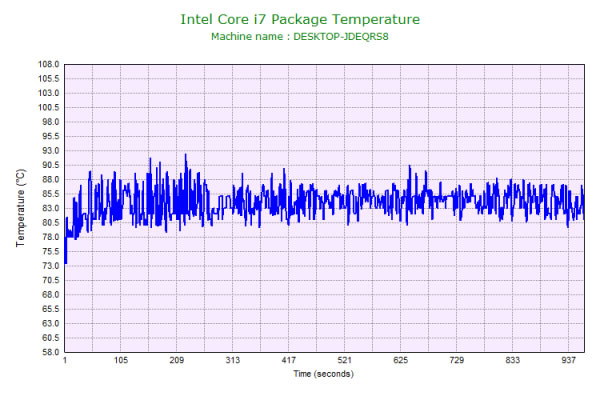
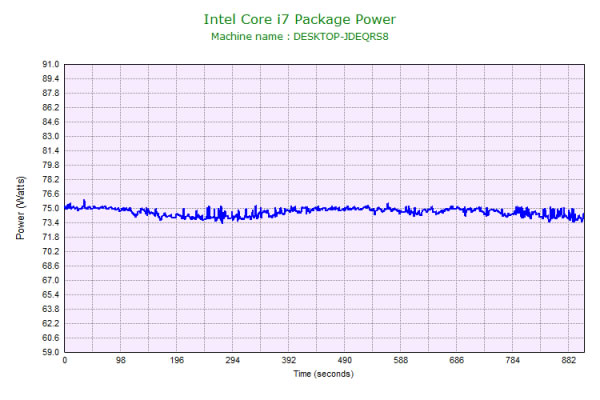
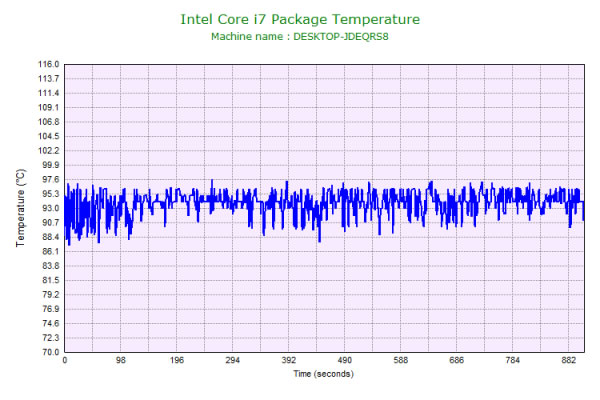
静音性のチェック
動作音(静音性)のチェック結果です。
アイドル時は、ほとんど無音です。編集中の動画をプレビューするくらいの負荷であれば、そこまでうるさいとは感じません。ただし、ターボモードにして、動画を書き出すとうるさく感じます。

部屋を極力無音にしたときの騒音値:20.0dB
※無響室で測定したわけではないので、数値は不正確です
※CPU使用率およびGPU使用率は平均値です
左から1番目:アイドル時
左から2番目:Adobe Premiere Proによる4K動画のプレビュー(フル画質)
左から3番目:Adobe Premiere Proによる4K動画の書き出し時
参考までに、当サイトで使用している騒音計が表示する騒音値の目安を掲載します。

表面温度のチェック
本体の表面温度のチェック結果です。
編集中の動画をプレビューするくらいの負荷であれば、そこまで熱くはなりません。ただし、動画の書き出しのような負荷が高くなる処理を行うと、キーボードやパームレストがやや暖かく感じてきます。

※PCの状態は「静音性のチェック」のときと同じです
消費電力のチェック
消費電力のチェック結果です。確認できた最も高い数値を掲載していますが、数値は変動するため参考程度にご確認下さい。
高性能パーツを搭載しているので、高負荷時の消費電力は高めです。アイドル時は、低めの消費電力です。

※PCの状態は「静音性のチェック」のときと同じです
※確認できた中で、最も高い消費電力を掲載しています
外観のチェック
raytrek R5-TA6の外観は、ご覧のようになっております。パームレスト面のカラーはシルバーで、指紋などが目立ちにくくなっています。液晶周りのベゼルは、下側以外は細くなっています。


天板には「raytrek」というロゴが印字されています。


電源ボタンはキーボードの上にあります。その横には、パフォーマンスのモードを変更するボタンがあります。
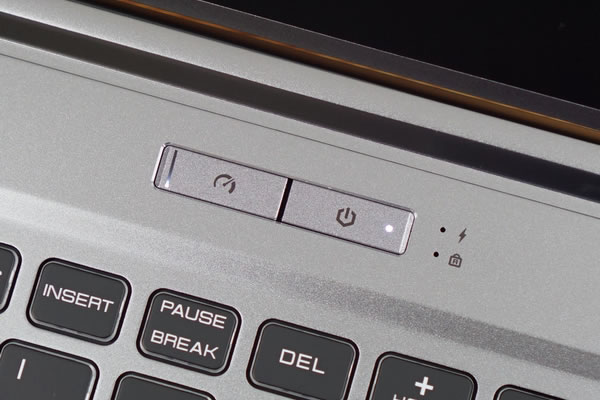
Webカメラは、液晶画面の上側にあります。1280x720の解像度で、画質は普通だと思います。
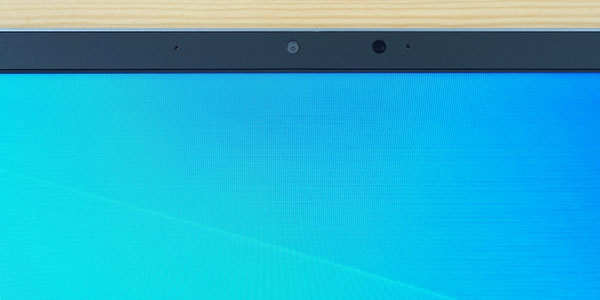
液晶を閉じた時の画像です。高い性能のクリエイターノートにしては薄い方だと思います。

側面のポートです。Thunderbolt 4ポートは背面にあるため、抜き差ししにくいです。側面にあっても良かったかなと思います。また、右側面のUSBポートが中央にあるので、有線のUSBマウスを接続する方は、コネクタ部分がやや邪魔になるかなと思います。フルサイズのSDカードがあるのは嬉しいです。有線LANポートもあります。

液晶が開く最大の角度です。

スピーカーは背面にあります。音質は普通で、ノートPC基準で10点満点で採点すると、4~5点くらいです(普通が5点。あくまで筆者独自の判断です)。

底面です。

底面カバーは、爪の引っ掛かりが少ないため開けやすいです。冷却ファンは2つ、ヒートパイプは5本あり、背面および左右の側面の4方向から排気しています。

M.2スロットは2つあります。とりあえず1台搭載しておいて、後から自分で1台増設してもいいと思います。ただし、パーツの増設などに関しては、自己責任でお願いします。

メモリスロットは2つあり、交換することも可能です。

ACアダプターは薄型です。


電源コネクタは背面に配置されており、排熱口を避けて接続することができます。

ACアダプターは180Wです。

まとめ
以上が、raytrek R5-TA6のレビューです。
インテル第11世代 Core i7-11800Hに、最大グラフィックスパワーが高いGeForce RTX 3060を搭載したクリエイター向けのノートPCです。動画編集も快適に行えるスペックです。
液晶の色域は、sRGBカバー率98.6%(当サイト計測)で、Webコンテンツ向けの動画編集、画像編集に適しています。
raytrek R5-TA6には、「カスタマイズモデル」と「メモリ32GBモデル」がありますが、「カスタマイズモデル」なら最大64GBメモリ、最大2TB+2TB(合計4TB)のSSDを搭載することが可能です。
「メモリ32GBモデル」は、メモリが32GB、SSDが1TBと、最も人気が高そうな構成になっています。パーツが固定されている代りに、「カスタマイズモデル」で同じ構成にしたときよりも価格が若干安くなっています。
動画編集用にちょうどいい
ドスパラ raytrek R5-TA6

特徴
- Adobeソフトと相性のいい第11世代Core(H)
- 動画編集にも最適なGeForce RTX 3060を搭載
- sRGBカバー率99%の色域
こんなあなたに
- 動画編集をする方
- 価格17万円台[税込]~

三度の飯よりゲームが好き。 面白ければどんなゲームもプレイするが、中でも好きなジャンルは2D格闘ゲーム。2009年からSteamでPCゲーム漁りを始めてからゲーミングPCに興味を持ち、ライター業を経てレビュアーへ。これまで300台以上のゲーミングPCを実機でテストし、レビュー記事を執筆。おじいちゃんになってもPCゲーマーでありたい。

1975年生まれ。電子・情報系の大学院を修了。
2000年にシステムインテグレーターの企業へ就職し、主にサーバーの設計・構築を担当。2006年に「the比較」のサイトを立ち上げて運営を開始し、2010年に独立。
毎年、50台前後のパソコンを購入して検証。メーカーさんからお借りしているパソコンを合わせると、毎年合計約150台のパソコンの実機をテストしレビュー記事を執筆。
関連ページ





